

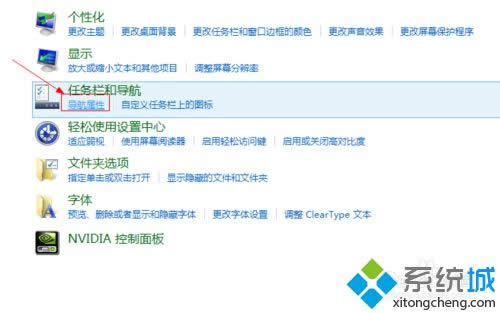
|
Windows 8是美国微软开发的新一代操作系统,Windows 8共有4个发行版本,分别面向不同用户和设备。于2012年10月26日发布。微软在Windows 8操作系统上对界面做了相当大的调整。取消了经典主题以及Windows 7和Vista的Aero效果,加入了ModernUI,和Windows传统界面并存。同时Windows徽标大幅简化,以反映新的Modern UI风格。前身旗形标志转化成梯形。 现在许多笔记本自带触屏功能,配套安装的也是很win8系统,可是有时候Ghost Win8 64位系统触屏键盘并不会自动弹出。其实我们可以在任务栏添加触屏键盘,随时可以根据需要切换,大家对win8系统界面不熟悉,不知道如何添加触屏键盘。针对此问题,小编整理出具体方法给大家,有需要的用户一起体验添加触屏键盘。 具体方法如下: 1、屏幕左下角开始按钮处,就是那个四方框组合的图标,点击右键;
2、这时候弹出菜单列表,选择控制面板;
3、进入控制面板后,选择外观和个性化,不要去点下面的小选项;
4、选择任务栏和导航下面的导航属性;
5、选择工具栏标签,再在下面的列表处勾选触屏键盘;
6、然后你就可以在屏幕右下角看到触屏键盘的图标啦,如果有这个图标想去掉,也可以在这里选择的。
上述6个步骤介绍关于win8系统任务栏添加触屏键盘的方法,有经常使用触屏功能的用户可以在任务栏添加触屏键盘,方便直接打开使用。更多精彩内容欢迎关注系统城! Windows 8是对云计算、智能移动设备、自然人机交互等新技术新概念的全面融合,也是“三屏一云”战略的一个重要环节。Windows 8提供了一个跨越电脑、笔记本电脑、平板电脑和智能手机的统一平台。 |
温馨提示:喜欢本站的话,请收藏一下本站!